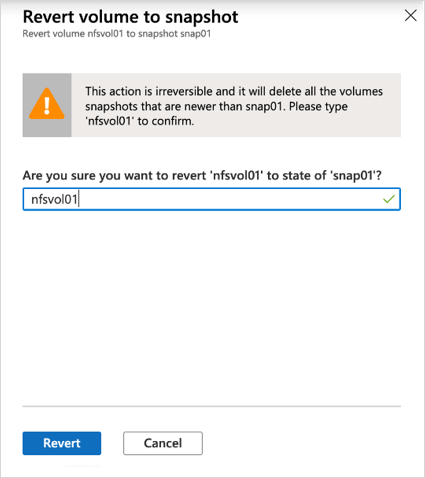你当前正在访问 Microsoft Azure Global Edition 技术文档网站。 如果需要访问由世纪互联运营的 Microsoft Azure 中国技术文档网站,请访问 https://docs.azure.cn。
在 Azure NetApp 文件中使用快照还原来还原卷
快照还原功能使你能够快速将卷还原到在创建特定快照时的状态。 在大多数情况下,还原卷比将单个文件从快照还原到活动文件系统要快。 与将快照还原到新卷相比,此方法也更节省空间。
可以在卷的“快照”菜单中找到“还原卷”选项。 选择用于还原的快照后,Azure NetApp 文件会将该卷还原到所选快照创建时它包含的数据和时间戳。
在具有卷复制关系的配置中也可使用还原功能。
重要
在选定快照之后拍摄的活动文件系统数据和快照将丢失。 快照还原操作会将目标卷中的所有数据替换为所选快照中的数据。 选择快照时,应注意快照内容和创建日期。 快照还原操作无法撤消。
注意事项
- 具有备份的 Azure NetApp 文件卷不支持使用快照还原来还原卷。
- 在具有卷复制关系的配置中,会创建一个 SnapMirror 快照来同步源卷和目标卷。 此快照是在用户创建的快照之外额外创建的。 还原具有活动卷复制关系的源卷时,只能在还原操作中使用比该 SnapMirror 快照更新的快照。
步骤
转到卷的“快照”菜单。 右键单击要用于还原操作的快照。 选择“还原卷”。
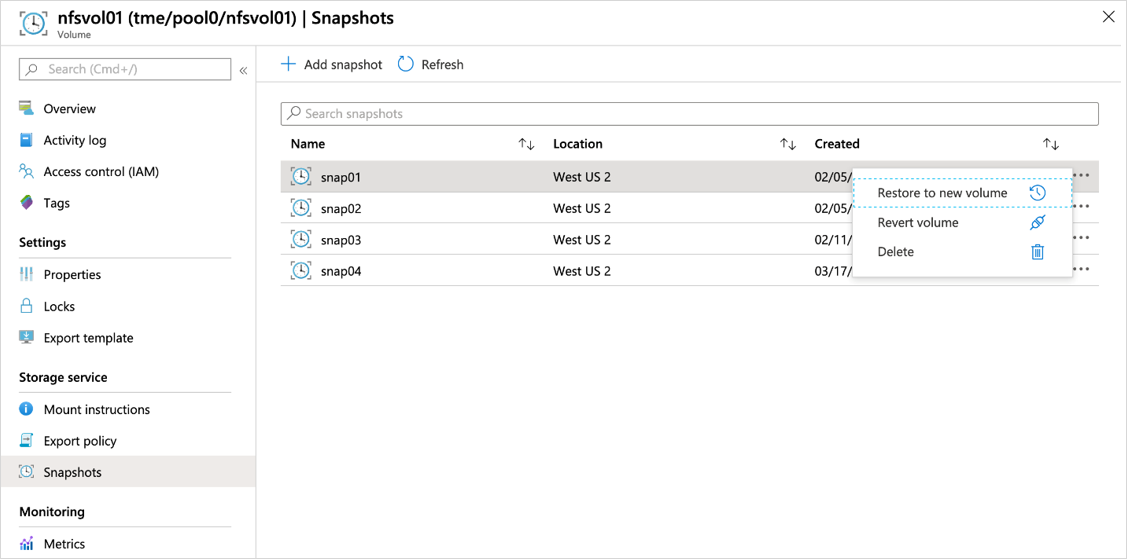
在“将卷还原为快照”窗口中,输入卷的名称,然后选择“还原”。
卷现在还原到了所选快照的时间点。